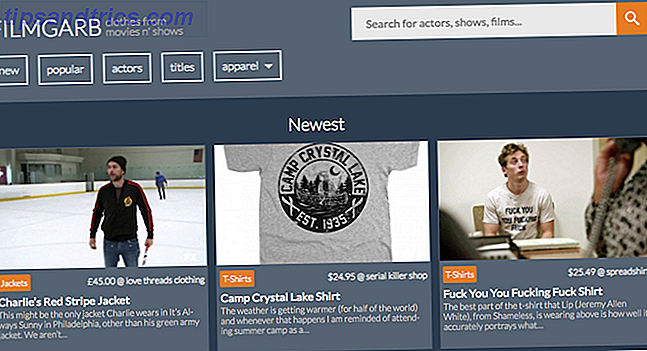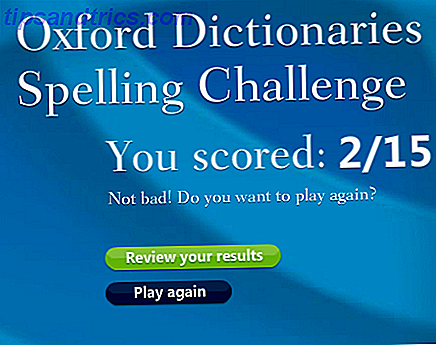O processo de exclusão de arquivos é catártico. Selecionamos uma lista de arquivos antigos ou inúteis, clicamos em Excluir e - poof - eles desapareceram. Mas eles são mesmo? O advento da unidade de estado sólido (SSD) significa excluir nem sempre é o que parece. E, à medida que as técnicas de recuperação de dados melhoram, também aumenta a chance de realmente destruir as antigas selfies de gatos.
O seu SSD já exclui seus arquivos? Ou eles são simplesmente obscurecidos momentaneamente? Vamos descobrir.
O que acontece quando você bate a supressão?
Nós batemos em delete e o arquivo desaparece da tela. Mas o que acontece? Bem, a exclusão de um arquivo é um processo em vários estágios. Na primeira vez que você excluir um arquivo, ele simplesmente será movido para a Lixeira (ou Lixeira). O conteúdo do arquivo permanece intacto. Isso nos permite recuperar arquivos deletados acidentalmente.
O próximo passo é removê-lo da Lixeira (ou usando Shift + Delete para excluir diretamente). A maioria dos sistemas operacionais rastreia arquivos usando “ponteiros”. Cada arquivo e pasta tem um ponteiro informando ao sistema de arquivos exatamente onde procurar por um arquivo. Quando você exclui um arquivo da Lixeira, o Windows exclui o ponteiro e marca os setores de disco que contêm os dados como disponíveis para sobrescrever.
No seu explorador de arquivos, o arquivo desapareceu. Na prática, no entanto, até que o setor de disco contendo os dados existentes seja substituído, os dados do arquivo ainda existirão. É por isso que os programas de recuperação de arquivos As melhores ferramentas gratuitas de recuperação de dados para Windows As melhores ferramentas gratuitas de recuperação de dados para o Windows A perda de dados pode atacar a qualquer momento. Vamos destacar as melhores ferramentas gratuitas de recuperação de dados para o Windows para ajudar a recuperar seus preciosos arquivos. Leia mais pode restaurar arquivos. Além disso, é por isso que alguns programas de recuperação de arquivos podem recuperar partes de arquivos - o setor que contém dados antigos não foi totalmente escrito, deixando alguns dados intactos.
É assim que a exclusão de arquivos funciona em um disco rígido comum 4 maneiras de excluir completamente o HDD 4 maneiras de excluir completamente o HDD Ao vender um computador antigo ou HDD, ou mesmo se você estiver apenas procurando descartá-lo, apagando tudo com segurança no seu disco rígido é muito importante. Mas como você faz isso? Consulte Mais informação . Os SSDs funcionam de maneira diferente.
Por que os SSDs são diferentes?
Os SSDs são diferentes dos HDDs comuns Como mover o Windows do HDD para o SSD para melhorar o desempenho Como mover o Windows do HDD para o SSD para melhorar o desempenho Uma atualização do Solid State Drive realmente melhora o desempenho. Mas como você pode espremer uma grande instalação do Windows em um pequeno SSD? Os usuários do Windows podem migrar confortavelmente do HDD para o SSD em pouquíssimo tempo. Leia mais, principalmente porque eles usam tecnologias diferentes para registrar dados. Um HDD é um prato giratório que escreve com um braço mecânico em movimento. Um SSD é mais parecido com um cartão de memória flash, armazenando informações nas células. Para gravar novos dados em uma célula, a unidade deve primeiro apagar os dados existentes.
É aí que o comando TRIM vem em 7 Termos que você precisa saber ao comprar um novo SSD 7 Termos que você precisa saber ao comprar um novo SSD Enquanto especificações SSD podem parecer excessivamente assustadoras no início, a verdade é que esses termos são bastante simples de entender . Consulte Mais informação . Durante as operações regulares, os SSDs basicamente zeram rapidamente os dados que contêm a célula antes de reescrever os dados. Os SSDs mantêm o controle sobre onde os dados são gravados nas células. Isso significa que o sistema operacional pode solicitar que os dados sejam gravados no bloco 1.000, enquanto a tabela do ponteiro SSD contém um número totalmente diferente. Isso é conhecido como nivelamento de desgaste.
Os dados são gravados e recuperados, mas existem diferenças. Esse processo permite que os SSDs gerenciem dados, sempre alocando um bloco já zerado para o processo de gravação e, ao mesmo tempo, garantindo que a memória flash se degrada a uma taxa igual.
Claro, não pode haver blocos pré-zerados para sempre. E enquanto o SSD sabe como redirecionar seus ponteiros para blocos pré-zerados, ele não sabe sobre o sistema operacional marcado como blocos não utilizados. É aí que entra o TRIM. O comando TRIM permite que o sistema operacional informe ao SSD quais blocos estão disponíveis para pré-zerar, economizando tempo e mantendo o processo de gravação rápido.
No entanto, o TRIM não apaga dados com segurança Como ativar o TRIM e prolongar a vida útil dos seus SSDs Como ativar o TRIM e prolongar a vida útil dos seus SSDs Se quiser maximizar a vida útil dos seus SSDs, certifique-se de ativar o TRIM suporte o mais breve possível. Consulte Mais informação . Como o controlador de hardware SSD decide que os blocos estão nivelados, você não pode ter certeza absoluta de quando sua unidade concluirá a tarefa. Além disso, os SSDs usam uma pequena quantidade de espaço não alocado como um buffer durante o processo de nivelamento de desgaste, essencialmente mantendo um registro de dados. Infelizmente, isso significa que os SSDs são suscetíveis a várias técnicas de recuperação de dados.
Como excluir com segurança seu SSD
Agora que entendemos exatamente o que está acontecendo com o nosso SSD, é hora de considerar exatamente como excluir permanentemente os dados Como excluir permanentemente os dados de um pendrive Como excluir permanentemente os dados de um pendrive Se você quiser apagar o flash dirigir para que nada seja recuperável, você precisará agir. Aqui estão alguns métodos simples que você pode usar e que não exigem conhecimentos técnicos. Consulte Mais informação .
Existem alguns métodos e ferramentas amplamente aceitos que quase garantem a limpeza completa do seu SSD.
Apagar com segurança usando o software do fabricante
O primeiro método está usando o Secure Erase. O Secure Erase tem uma taxa de sucesso muito alta, mas alguns estudos descobriram que o comando foi mal implementado e, como tal, os dados permanecem na unidade. Você pode proteger o Apagar no seu sistema operacional (se a unidade de destino não contiver seu sistema operacional principal) ou usar um ambiente do Linux Live.
Muitos fabricantes de SSD desenvolvem ferramentas de gerenciamento de hardware que apresentam funções Secure Erase:
- Samsung Magician
- Caixa de Ferramentas Intel Solid State
- Caixa de ferramentas OCZ
- Caixa de ferramentas SSD da Corsair
- SanDisk SSD Toolkit
Apagamento Seguro Usando Magia Partida
Muitos especialistas recomendam o uso do Parted Magic O kit de ferramentas de reparo do PC em seu bolso: CD de boot em um pendrive O kit de ferramentas de reparo do PC em seu bolso: CD de inicialização em um pendrive USB No kit de ferramentas do meu técnico eu mantenho uma unidade flash USB carregada com as ferramentas mais incríveis no planeta: meu kit de ferramentas de reparo do PC. Neste artigo, compartilho seu conteúdo. Leia mais sobre ferramentas desenvolvidas pelo fabricante. O Parted Magic é uma distribuição Linux completa, com todos os tipos de ferramentas de gerenciamento de partição e apagamento de disco. A ferramenta custa US $ 11, mas você tem acesso à suíte para sempre, sempre que precisar.
O Parted Magic é um ambiente Linux inicializável, ou seja, você o instala em um USB e inicializa a partir daí 10 Ferramentas para criar um USB inicializável a partir de um arquivo ISO 10 Ferramentas para criar um USB inicializável a partir de um arquivo ISO Um USB inicializável é a melhor maneira de instalar um sistema operacional. Além do ISO e de um drive USB, você precisa de uma ferramenta para configurar tudo. É aí que entramos. Leia mais. Aqui está uma lista rápida de exatamente o que você precisa fazer:
- Baixe o Parted Magic e crie um drive USB montável usando o Unetbootin.
- Inicialize a unidade e escolha a opção 1, Configurações padrão .
- Uma vez iniciado, vá para Iniciar (canto inferior esquerdo)> Ferramentas do sistema> Apagar disco .
- Escolha a opção Internal: Secure Erase escreve o zero para toda a área de dados e, em seguida, confirme a unidade que deseja apagar na próxima tela.
- Se for informado que a unidade está “congelada”, você precisará clicar no botão Suspender e repetir este processo até poder prosseguir. Se a sua unidade indicar um requisito de senha, deixe a senha como “NULL”.
- Confirme que você leu e entendeu os riscos e, em seguida, pressione Sim para apagar sua unidade.
Limpando o Drive Usando o PSID Revert
Em alguns casos, um SSD não será apagado devido à criptografia de hardware. Nesses casos específicos, às vezes é possível usar o PSID (Physical Security ID, identificação física de segurança) do dispositivo para ativar uma PSID Revert. Um PSID Revert efetivamente apaga criptograficamente a unidade e, em seguida, redefine as configurações de fábrica.

Um PSID Revert limpa toda a unidade. Esse processo também funciona se a unidade for criptografada por hardware, mas não criptografada usando software de terceiros 4 Alternativas de criptografia Syskey para Windows 10 4 Alternativas de criptografia Syskey para Windows 10 A ferramenta de criptografia do Windows Syskey desaparecerá com a próxima atualização do Windows 10. Aqui estão quatro ferramentas alternativas para proteger seus dados. Consulte Mais informação . Descubra se a sua unidade suporta PSID Revert ao concluir uma pesquisa na Internet por “[nome do seu drive] PSID Revert”.
Exclui os dados?
Os métodos Secure Erase devem, teoricamente, excluir todos os dados de uma unidade na primeira passagem. Mas, como vários estudos têm mostrado, versões Secure Erase mal-implementadas ou com bugs podem resultar em dados remanescentes. Esses dados são recuperáveis. O melhor método é concluir pelo menos dois processos completos do Secure Erase para garantir que todas as células SSD sejam completamente claras.
Caso contrário, se você não estiver vendendo a unidade e quiser destruí-la, basta pressionar o SSD repetidamente com um martelo. Por favor, note que isso irá destruir o conteúdo da unidade, bem como a própria unidade. Mas pelo menos seus dados serão irrecuperáveis.
Você teve seus dados recuperados de um SSD? Você já tentou apagar os dados com segurança? Deixe-nos saber seus pensamentos abaixo!